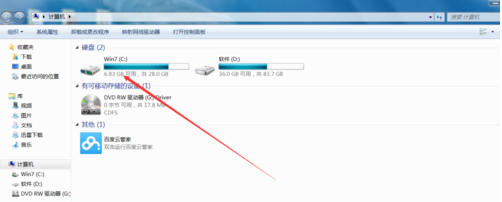电脑c盘存放了很多重要文件,也有很多无用的文件,如果c盘存储空间不足,还是需要及时清理的。那么c盘中的roaming文件夹可以删除吗?具体删除步骤是什么样呢?下面就让小编为大家解答吧。
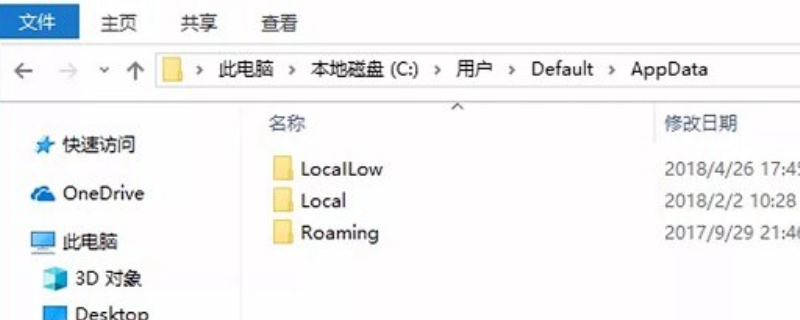
roaming文件夹可以删除吗?
1、千万不要轻易删除电脑中的Roaming文件夹,其中存储了很多软件的配置文件和临时文件,如果不小心删除可能会导致多个软件无法正常使用。
2、Roaming文件夹中还包含了一些程序使用后产生的数据文件,例如登录时缓存的账号等,这些文件不会轻易被清除。
3、可以打开Roaming文件夹,根据需要选定一些文件进行删除,不能删除的可以跳过。
怎么使用向日葵软件远程控制其他电脑?
远程控制电脑是很多用户们在远程工作和需要协作的时候会使用到的一款操作,通过向日葵软件可以帮助用户们更加轻松的访问和控制另外一台电脑。其中也有不少的用户们再问向日葵软件怎样远程控制电脑?那么不清楚的用户们可以来本站看看向日葵软件的相关教程
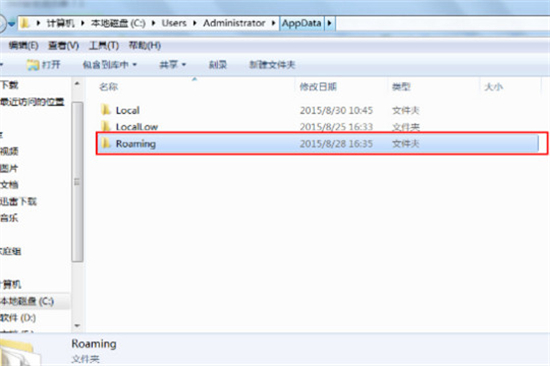
c盘roaming文件夹怎么清理?
1、首先按下Win R快捷键打开“运行”窗口,输入“control folders”并点击“确定”。
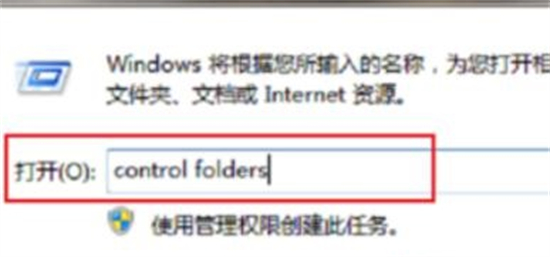
2、在“文件夹选项”中,勾选“查看”选项卡下的“显示隐藏的文件、文件夹和驱动器”,然后点击“确定”。
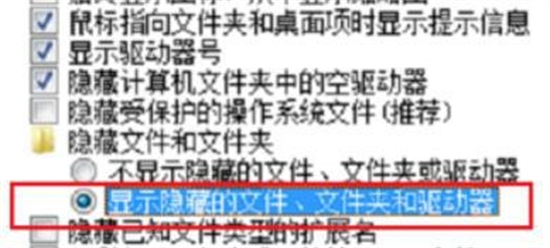
3、进入“C:\Users\Administrator”路径,在其中可以找到“AppData”文件夹。
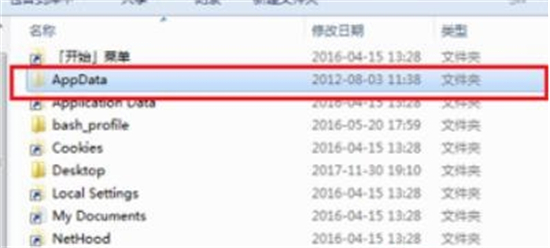
4、打开“AppData”文件夹,可以看到其中包含的三个子文件夹local、localLow、Roaming。在这三个文件夹中,可以删除local下的“Temp”文件夹中的内容,这些是系统生成的临时文件,不会影响其他文件。
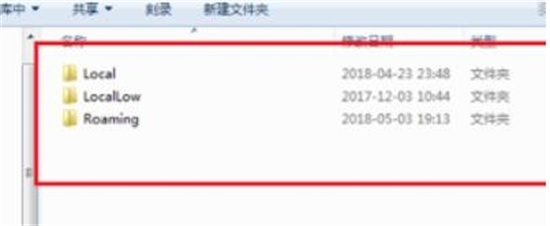
5、进入“C:\Users\Administrator\AppData\Local\Temp”路径下,删除以下这些临时文件以释放内存空间。
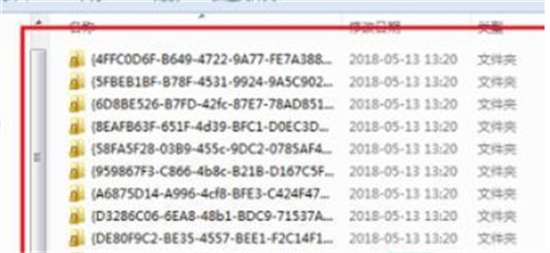
6、进入“C:\Users\Administrator\AppData\Roaming”路径下,该目录中存储了电脑应用程序自定义设置的文件,包括一些卸载软件残留的文件。
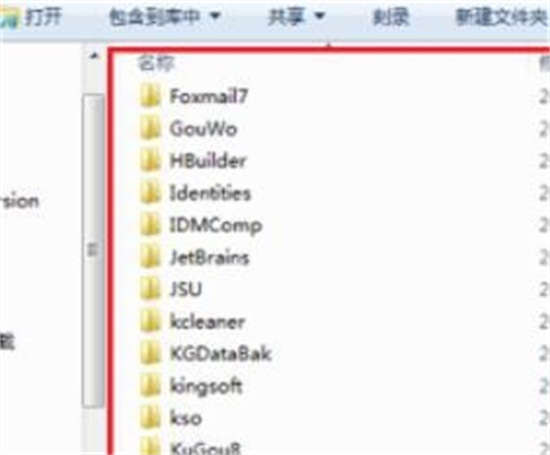 本篇电脑技术文章《c盘roaming文件夹可以删除吗?具体清理操作》由下载火(xiazaihuo.com)系统之家网一键重装软件下载平台整理发布,下载火系统重装工具网可以一键制作系统启动盘,也可在线一键重装系统,重装好的系统干净纯净没有预装软件!
本篇电脑技术文章《c盘roaming文件夹可以删除吗?具体清理操作》由下载火(xiazaihuo.com)系统之家网一键重装软件下载平台整理发布,下载火系统重装工具网可以一键制作系统启动盘,也可在线一键重装系统,重装好的系统干净纯净没有预装软件!向日葵远程控制显示网络连接异常怎么解决?
我们在工作中使用远程连接电脑来达到操作另一台电脑,调取资料等等可以帮助我们大大的提高自己的工作效率。可如果显示网络连接异常,连接不上怎么办?下面小编就来给您介绍一下向日葵远程控制登录连接异常解决方法吧。